Có thể bạn đã biết về các lỗ hổng Spectre và Meltdown, gây ảnh hưởng nghiêm trọng đến các thiết bị của Apple. Nếu muốn biết, kiểm tra xem máy tính Windows của bạn có bị ảnh hưởng bởi lỗ hổng Spectre và Meltdown hay không, tham khảo bài viết dưới đây của Taimienphi.vn.
Apple cũng đã thừa nhận các lỗ hổng này ảnh hưởng nghiêm trọng đến các thiết bị Mac và iOS của họ, và đã phát hành macOS 10.13.2, iOS 11.2.2 để vá các lỗ hổng này, nhằm mục đích hạn chế các thiệt hại do các lỗ hổng này gây ra.
Microsoft cũng đã phát hành PowerShell cmdlet cho phép người dùng Windows kiểm tra xem máy tính của họ có bị ảnh hưởng bởi các lỗ hổng Meltdown và Spectre hay không. Và dưới đây là cách kiểm tra điều đó.
Kiểm tra xem máy tính Windows của bạn có bị ảnh hưởng bởi lỗ hổng Spectre và Meltdown hay không
Tiến hành Mở PowerShell trên Windows 10 dưới quyền Admin và thực thi từng lênh dưới đây:
PS> # Save the current execution policy so it can be reset
PS> $SaveExecutionPolicy = Get-ExecutionPolicy
PS> Set-ExecutionPolicy RemoteSigned -Scope Currentuser
PS> CD C:\ADV180002\SpeculationControl
PS> Import-Module .\SpeculationControl.psd1
PS> Get-SpeculationControlSettings
PS> # Reset the execution policy to the original state
PS> Set-ExecutionPolicy $SaveExecutionPolicy -Scope Currentuser
Các lệnh trên để cài đặt, kích hoạt module bổ sung và kích hoạt bảo vệ máy tính của bạn.
Kiểm tra đầu vào và xem nếu tất cả các phần tử hiển thị giá trị True, điều đó có nghĩa là máy tính Windows của bạn được bảo vệ. Nếu hiển thị giá trị False, tức là hệ thống của bạn dễ bị tổn thương và cần phải khắc phục các vấn đề này.
Bạn có thể khôi phục cài đặt ExecutionPolicy mặc định bằng cách chạy lệnh Set-ExecutionPolicy Default.
Bảo vệ máy tính Windows khỏi Meltdown và Spectre
Giải pháp mà US-CERT đưa ra: “Thay thế phần cứng CPU. Các lỗ hổng được khai thác chủ yếu dựa trên thiết kế kiến trúc CPU. Để loại bỏ các lỗ hổng này hoàn toàn, giải pháp là thay thế phần cứng CPU dễ bị tổn thương”.
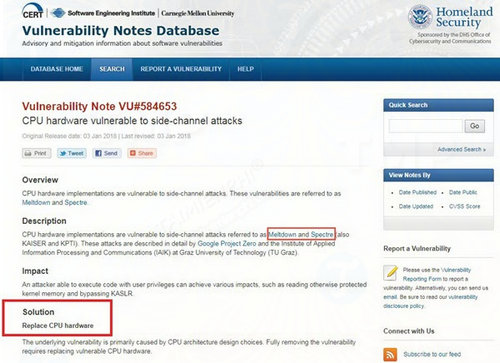
Tuy nhiên ngoài ra còn có một số giải pháp ngăn chặn khác bạn có thể áp dụng để bảo vệ máy tính Windows của mình khỏi các lỗ hổng Meltdown và Spectre.
- Đảm bảo firmware và hệ điều hành được cập nhật đầy đủ các bản vá lỗi mới nhất có sẵn.
- Đảm bảo tất cả phần mềm đã cài đặt, đặc biệt là các trình duyệt web đều được cập nhật phiên bản mới nhất. Ngoài ra bạn có thể sử dụng Software Update Checker.
- Kích hoạt Strict Site Isolation trên Chrome và ngăn JavaScript tải lên trên trình duyệt của bạn.
https://thuthuat.taimienphi.vn/kiem-tra-xem-may-tinh-co-lo-hong-spectre-va-meltdown-hay-khong-30080n.aspx
Trên đây là cách kiểm tra xem máy tính Windows của bạn có bị ảnh hưởng bởi lỗ hổng Spectre và Meltdown hay không. Trước cơn bảo bảo mật vô cùng lớn này, bất cứ ai cũng cần bảo vệ cho thiết bị của mình khỏi sự tấn công, lây lan những mã độc gây nguy hại cho máy tính, dữ liệu của bạn,...Bên cạnh phương pháp kiểm tra trên, bạn cũng nên cài đặt những phần mềm diệt virus tốt nhất để đảm bảo thiết bị của bạn được an toàn khỏi bất cứ mối nguy nào.